
назад | содержание | вперед
Глава 13. Создание справочной системы приложения.
Пользуясь разработанным вами приложением, пользователь должен чувствовать себя комфортно и интуитивно понимать его. При возникновении затруднения он должен иметь возможность быстро получить справку о необходимых действиях. Пользователь может найти требуемую информацию в предназначенном для него руководстве или обратиться за консультацией к разработчику приложения. Однако проще всего обратиться к справочной системе приложения, содержащей информацию о приложении, описание его основных функций и инструкцию по работе.
Для отображения справочной информации в Visual Basic вы можете использовать справочную систему в формате WinHelp или HTML.
Создание справочной системы в формате WinHelp
Основу справочной системы составляют темы с пояснительным текстом. Содержание справочной системы включает список тем, доступных в системе. Каждая тема имеет заголовок и уникальный символьный идентификатор. Дополнительно каждой теме можно поставить в соответствие уникальный индекс темы, который должен быть целым числом.
Для поиска темы в справочной системе служат ключи, содержащие название темы и ссылку на нее. Каждая тема может иметь более одного ключа поиска. Кроме того, один ключ может содержать ссылку на несколько тем.
Для организации контекстного вызова темы из справочной системы вы можете использовать числовые значения индексов или значения ключа. Употребление идентификаторов тем для контекстного вывода справочной информации не допускается.
Чтобы связать между собой отдельные темы, применяются перекрестные ссылки. При этом текст, используемый для организации перекрестной ссылки, выделяется зеленым цветом и подчеркиванием.
В описании любой системы присутствуют специфические термины. Например, в системах складского учета к таким терминам относятся накладном, счет, отпуск товара. Термином может быть не только отдельное слово, но и любая фраза из текста темы. Справочная система Windows позволяет дать краткое определение каждому термину приложения. Такие термины на экране выделены зеленым цветом и пунктирным подчеркиванием. Если щелкнуть мышью на термине, для которого определено краткое описание, оно появится на экране в рамке поверх текста темы.
Создание справочной системы в формате WinHelp включает следующие этапы:
1. Создание описания справочной системы. Для этого можно использовать любой текстовый редактор, поддерживающий формат RTF. Описание содержит темы, индексы и ключи справочной системы. Структура документа должна соответствовать требованиям, предъявляемым компилятором справочной системы (Help Compiler).
2. Формирование файла с расширением cnt, содержащего иерархическое содержание создаваемой справочной системы.
3. Формирование текстового файла с расширением hpj, содержащего параметры для компиляции справочной системы: имя файла с описанием справочной системы, заголовок справочной системы.
4. Компиляция созданного текстового описания с использованием Help Compiler, входящего в комплект Visual Basic.
5. Определение свойства HelpContextiD для требуемых объектов формы, а также создание в приложении кнопок и пунктов меню для вызова справочной системы.
Рассмотрим только средства, наиболее часто используемые при создании справочной системы. Подробную информацию вы найдете в руководстве по применению Help Compiler. В качестве примера создадим простую справочную систему, состоящую из нескольких тем. Для каждой темы определим заголовки, идентификаторы и ключи, служащие для поиска информации.
Замечание
При разработке справочной системы крупных приложений используются, как правило, специальные средства, например ForeHelp, содержащие интегрированную среду.
Формирование тем справочной системы начинается с создания файла описания в формате RTF. Проще всего использовать для этого редактор Microsoft Word. Создайте с помощью него новый файл. После этого введите тексты тем справочной системы, расположив каждую тему на отдельной странице. Затем для разделения тем вставьте между ними признак начала новой страницы путем нажатия комбинации клавиш <Ctrl>+<Enter>. Вы можете форматировать отдельные части темы, а также вставлять в текст рисунки (рис. 13.1).
Можно определить заголовки, идентификаторы и ключи поиска для каждой темы. В Microsoft Word для этих целей необходимо воспользоваться сносками. Указатели сноски должны располагаться в начале темы, а сам текст заголовка, идентификатора и ключа поиска — в области сноски.
Для определения заголовка темы выполните следующие действия:
1. Установите курсор в начало темы.
2. В меню Вставка выберите команду Сноска.
3. В открывшемся диалоговом окне для определения сноски выберите опцию Нестандартный маркер, а в качестве маркера сноски используйте символ $.
4. После этого введите заголовок темы в поле сноски (рис. 13.2).
Предупреждение
Будьте внимательны. Между маркером сноски и текстом заголовка должен быть только один пробел. Заголовок должен содержать не более 128 символов. Кроме того, запрещено форматирование.

Рис. 13.1. Тексты тем с рисунками

Рис. 13.2. Определение заголовка темы
Идентификатор темы определяется аналогично заголовку темы, только в качестве маркера сноски используется символ ft. При создании идентификатора необходимо придерживаться следующих правил:
При определении ключей необходимо иметь в виду следующее:

Рис. 13.3. Определение ключей для поиска тем справочной системы

Рис. 13.4. Поиск темы по ключам справочной системы
На рис. 13.3 представлен фрагмент текстового описания справочной системы, а на рис. 13.4 — вкладка Указатель основного окна справочной системы.
Используя перекрестные ссылки справочной системы, вы можете перейти из текущей темы в связанные с ней или близкие ей по содержанию темы.
В предыдущем разделе вы узнали как создаются темы, для которых были определены идентификаторы. Теперь построим тему, в которой приводится ссылка на связанные с ней темы.
В качестве примера создадим в теме ссылку между фразой печать данных и темой с идентификатором Print_text. Для этого задайте для фразы печать данных формат Двойное подчеркивание. Затем установите курсор на следующую позицию за выделенной фразой, определите формат Скрытый и введите идентификатор темы, с которой устанавливается связь (в данном случае Print text).
Замечание
Идентификатор расположите сразу же за выделенной фразой, не оставляя между ними пробела (рис. 13.5).
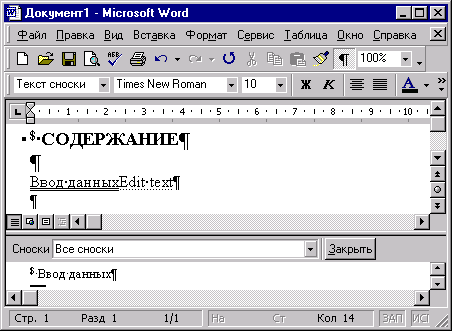
Рис. 13.5. Создание перекрестной ссылки
Замечание
По умолчанию скрытый текст не отображается на экране, что довольно неудобно при создании описания справочной системы. Чтобы избежать этого, установите для категории Просмотр режим отображения скрытого текста в диалоговом окне Параметры, открывающемся при выборе команды Параметры меню Сервис.
Аналогичным образом вы можете установить связь с другими темами справочной системы Несмотря на то, что в тексте фраза была установлена в формате с двойным подчеркиванием, в справочной системе она появляется с обычным подчеркиванием. При позиционировании курсора на выделенной фразе меняется вид курсора, а при щелчке осуществляется переход к теме, связанной с данной фразой.
В справочной системе помимо перекрестных ссылок можно составить пояснения к отдельным терминам. Пояснение создается аналогично отдельной теме. Для него определяется идентификатор темы, после чего термин, требующий кратких пояснений, выделяется одинарным подчеркиванием. Затем за термином в скрытом формате вводится идентификатор поясняющей темы.
В справочной системе термины, для которых созданы пояснения, выделяются цветом и пунктирным подчеркиванием. При щелчке мыши на данном термине открывается окно с поясняющим текстом. Для закрытия окна с пояснениями необходимо щелкнуть мышью вне окна с текстом пояснения. После этого вы возвращаетесь в то же окно, откуда вызвали окно пояснения.
Формирование файла проекта справочной системы
Файл проекта справочной системы содержит параметры ее компиляции и может включать до шести разделов, выполняющих функции, указанные в табл. 13.1.
Таблица 13.1. Функции разделов справочной системы
|
Раздел |
Функция |
|
[Files] |
Определяет список файлов с описанием тем |
|
[Options] |
Определяет заголовок справочной системы, а также некоторые другие параметры компиляции |
|
[BuildTags] |
Определяет список тем, включаемых в справочную систему |
|
[Alias] |
Определяет псевдонимы тем |
|
[Map] |
Назначает числовой индекс идентификатору темы |
|
[Bitmaps] |
Определяет список графических файлов, включаемых в справочную систему |
В разделе [Files] перечисляются файлы в формате RTF, включенные в состав справочной системы. Например:
[Files]
SALES.RTF; инструкция пользователя
EDIT.RTF; инструкция по общим правилам ввода данных
Определение параметров компиляции
Раздел [Options] файла проекта справочной системы содержит описание параметров компиляции. Ниже перечислены основные из них:
Замечание
Наименование шрифта, заданного параметром FORCEFONT, должно совпадать с его именем, которое отображается в папке Панель управления Windows. Пробелы в наименовании типа шрифта не допускаются.
Синтаксис параметра TITLE таков:
TITLE = имяЗаголовка
Параметр WARNING имеет следующий синтаксис:
WARNING = уровень,
где уровень имеет одно из трех значений:
|
Уровень |
Выводимая информация |
|
1 |
Только наиболее серьезные ошибки |
|
2 |
Все ошибки |
|
3 |
Все ошибки и предупреждения |
Наличие раздела [Map] обязательно в том случае, если при организации файла справочной системы применялись контекстные ссылки или свойство HelpContextID для вызова темы справочной системы.
Данный раздел содержит описание связи между идентификаторами тем и соответствующими им целыми значениями индекса тем. При использовании в приложении контекстного вызова справочной системы в разделе необходимо описать все идентификаторы, по которым будет осуществляться контекстный вызов.
После того как описание тем справочной системы и файл проекта подготовлены, можно приступать к компиляции справочной системы. В результате будет создан файл справки, имеющий расширение hip.
Для компиляции справочной системы в Visual Basic вы можете воспользоваться программой Help Workshop, входящей в комплект поставки Visual Basic, выполнив следующие действия:
1. Запустите программу Help Workshop. Появится пустое окно программы.
2. Откройте в этом окне созданный вами файл проекта sales командой Open меню File.
3. Окно проекта содержит область просмотра файла проекта и кнопки, предназначенные для редактирования его разделов. Например, для редактирования раздела [Options] нажмите кнопку Options (Параметры). В результате на экране откроется диалоговое окно Options, содержащее несколько вкладок. Для того чтобы скорректировать текст файла проекта, вы должны установить на вкладках требуемые параметры. Открывая соответствующие диалоговые окна, скорректируйте текст файла проекта.
4. Уточнив параметры файла проекта, запустите его на компиляцию, нажав кнопку Save and Compile (Сохранить и компилировать), расположенную в нижнем правом углу окна проекта. Результаты компиляции отображаются в диалоговом окне Compilation.
Если не было ошибок компиляции, создается файл справки. Вы можете запустить его для проверки непосредственно из программы Help Workshop. Для этого выполните следующие действия:
1. В меню File (Файл) выберите команду Run Winhelp (Запустить Winhelp).
2. В поле File открывшегося диалогового окна введите имя файла справки или выберите нужный файл из раскрывающегося списка ранее созданных файлов справок. Для поиска файла справки можно воспользоваться кнопкой Browse (Обзор), расположенной с правой стороны этого поля.
3. Используя раскрывающийся список. Mapped Topic IDs (Идентификаторы тем), выберите тему, которую вы хотите отобразить на экране.
Обычно окно справочной системы содержит три вкладки: Содержание, Указатель и Поиск. Для того чтобы в диалоговом окне появилась вкладка Содержание, необходимо создать файл с содержанием справки. Например, для файла справки, приведенного на рис. 13.8, такой файл не был создан. Конечно, можно в области текста темы, открываемой при вызове справочной системы, указать ссылки на все остальные темы файла справки. Но при создании файла справки в среде Windows предпочтительнее отобразить содержание в иерархическом виде. Для создания такого содержания в Help Workshop выполните следующие действия:
1. В меню File (Файл) выберите команду New (Новый).
2. На экране открывается диалоговое окно New, в котором можно выбрать режим создания содержания справочной системы. Выберите опцию Help Contents (Содержание справочной системы). Открывается окно редактора содержания справочной системы.
3. В поле Default filename (and window) введите имя файла справки с темами, к которым отсылают элементы содержания.
4. В поле Default title введите заголовок окна содержания.
5. В центре диалогового окна расположена область отображения содержания справочной системы. В нее вы можете добавить заголовки нескольких уровней вложенности и ссылки на темы справочной системы. Для добавления заголовка самого верхнего уровня нажмите на кнопку Add Below (Добавить ниже). На экране открывается диалоговое окно Edit Contents Tab Entry.
6. Установите опцию Heading (Заголовок).
7. В поле Title введите наименование заголовка.
8. Нажмите кнопку ОК для закрытия диалогового окна.
9. Для создания заголовка следующего уровня снова нажмите кнопку Add Below и введите его наименование.
10. Созданный заголовок является на самом деле подзаголовком предыдущего. Нажатием кнопки Move Right переместите его правее на следующий уровень вложенности.
11. Для добавления ссылки на тему справочной системы нажмите кнопку Add Below или Add Above.
12. В открывшемся диалоговом окне Edit Contents Tab Entry установите опцию Topic (Тема).
13. В поле Title введите наименование заголовка, а в поле Topic ID — идентификатор темы справки.
14. Если тема находится в файле справки, отличном от файла, указанного в поле Default filename (and window), укажите в поле ввода Help file имя файла справки.
15. После ввода содержания справочной системы сохраните его.
Чтобы подключить содержание к файлу справки, откройте окно файла проекта и в разделе [Options] укажите имя файла с содержанием справочной системы.
Создание справочной системы в формате HTML
В поставку Visual Basic 6 входит HTML Help Workshop, который, как и Help Workshop для WinHelp, позволяет создать справочную систему приложения. Для организации справочной системы в формате HTML выполните следующие действия:
1. Задайте темы справочной системы, сохраняя при этом каждую тему в отдельном HTML-файле. Для создания этих файлов вы можете использовать любой редактор файлов HTML, например, Microsoft Word.
2. Запустите программу HTML Help Workshop и постройте новый проект справочной системы. С помощью мастера проекта включите в проект ранее созданные файлы с темами. Определите свойства проекта.
Замечание
Если у вас имеется ранее созданный проект справочной системы в формате WinHelp, то с помощью мастера вы можете преобразовать его в проект формата HTML.
3. Укажите псевдоним для каждой темы.
4. Создайте файл, содержащий описание связи между псевдонимами тем и соответствующими им целочисленными значениями индексов тем. Включите этот файл в проект.
5. Создайте ключи для поиска тем справочной системы.
6. Сохраните все файлы проекта и скомпилируйте его.
7. В создаваемом на Visual Basic приложении укажите файл справочной системы (с расширением chm) в окне свойств проекта.
8. Для каждого объекта приложения, с которым связана тема справочной системы, задайте свойство HelpContextID.
Окно программы HTML Help Workshop состоит из двух частей. В левой части находятся вкладки Project (Проект), Contents (Содержание), Index (Указатель) и Help (Справка). Слева от каждой вкладки размещена соответствующая панель инструментов.
В правой части окна отображается содержимое выбранной темы справочной системы в виде файла HTML. Вы можете не только просматривать этот файл, но и редактировать его с помощью команд меню Tags (Тэги) и кнопок панели инструментов.
HTML Help Workshop предоставляет возможность просматривать файлы с темами в Web-браузере. Для этого выберите имя требуемого файла в разделе [Files] и нажмите кнопку Display in Browser (Отобразить в браузере).
Определение параметров проекта справочной системы
Параметры проекта отображаются в разделе [Options] вкладки Project. Для их редактирования нажмите кнопку Change Project Options (Изменить параметры проекта) на панели инструментов вкладки. Откроется диалоговое окно Options, которое содержит четыре вкладки: General (Общие), Files (Файлы), Compiler (Компилятор) и Merge Files (Объединяемые файлы).
На вкладке General вы определяете:
Вкладка Files используется для указания расположения файлов справочной системы, а также файлов с указателями и содержанием. На вкладке Compiler задаются параметры компиляции справочной системы.
Чтобы справочную систему можно было использовать в приложениях, вы должны определить псевдоним каждой темы. Для этого откройте диалоговое окно HtmlHelp API information, нажав одноименную кнопку на панели инструментов вкладки Project, и перейдите на вкладку Alias.
После нажатия кнопки Add (Добавить) и задания в диалоговом окне Alias (Псевдоним) псевдонима и имени связанного с ним файла темы в справочную систему будет добавлен новый псевдоним.
Определение связи между псевдонимами и индексами тем
Для открытия определенной темы справочной системы используются индексы тем. Связь между псевдонимами тем и соответствующими им целочисленными значениями индекса тем задается в отдельном текстовом файле. В нем вы должны описать все идентификаторы, по которым будет осуществляться контекстный вызов. Данный файл состоит из строк, содержащих ключевое слово #Define, за которым следуют разделенные пробелом идентификатор и индекс темы. Пример приведен ниже:
#Define IDH_CUSTOMER 3
#Define IDH_GOODS 4
После создания файла связи вы должны связать его с файлом проекта. Для этого в диалоговом окне HtmlHelp API information перейдите на вкладку Map и добавьте его в список подключаемых файлов.
Создание содержания справочной системы
Для создания содержания справочной системы в иерархическом виде перейдите на вкладку Contents (Содержание). В области содержания справочной системы вы можете добавить заголовки нескольких уровней вложенности и непосредственно ссылки на темы справочной системы.
Чтобы добавить заголовок или строку ссылки на тему справочной системы, нажмите соответственно на кнопку Insert a heading (Вставить заголовок) или Insert a page (Вставить страницу). Откроется диалоговое окно Table of Contents Entry. Задайте в нем наименование строки содержания и ссылку на тему справочной системы.
Вы можете создать многоуровневое содержание справочной системы. Для изменения уровня заголовка используйте кнопки Move selection right (Сдвинуть вправо) и Move selection left (Сдвинуть влево).
Создание ключей для поиска тем
Для создания ключей поиска перейдите на вкладку Index (Указатель). Используя кнопки панели инструментов вкладки, вы можете создать новый ключ, редактировать прежний или удалить его.
Для добавления нового ключа нажмите кнопку Insert a keyword (Вставить ключ). Откроется диалоговое окно Index Entry, в котором в поле Keyword (Ключ) введите значение ключа, а затем в список Files/URLs and their information types с помощью кнопки Add (Добавить) добавьте созданные ранее темы справочной системы. Для изменения тем используйте кнопку Edit (Редактировать), а для удаления — кнопку Remove (Удалить).
Компиляция и тестирование справочной системы
После того как вы подготовили проект справочной системы, его необходимо сохранить и скомпилировать. Используя кнопку Save project, contents and index files на панели инструментов вкладки Project, можно сохранять файлы проекта, содержания и указателя. Для компиляции созданного проекта нажмите кнопку Compile HTML file (Компилировать HTML-файл) на панели инструментов HTML Help Workshop.
Нажмите кнопку View compiled file (Просмотр скомпилированного файла), чтобы просмотреть созданный файл справочной системы.
Использование справочной системы в приложениях
Мы рассмотрели создание справочных систем двух типов. Однако обращение к ним из приложения, созданного в Visual Basic, осуществляется одинаково. Рассмотрим в данном разделе свойства элементов управления, с помощью которых организуется связь с темами справочной системы.
Определение темы справочной системы для элементов управления
Для связывания формы, элементов управления с темами справочной системы необходимо, прежде всего, определить для проекта файл справки. С помощью команды Properties меню Project откройте окно свойств проекта и введите в поле Help File Name (Имя файла справочной системы) имя файла справочной системы с полным путем к нему.
Затем необходимо задать для объектов формы или для самой формы свойство HelpContexID, которое использует индекс темы, заданный в разделе [MAP] файла проекта справочной системы.
Если вы установили это свойство, то во время просмотра формы нажатие клавиши <F1> приведет к открытию указанной темы справочной системы.
назад | содержание | вперед
Hosting uCoz